斯维尔三维算量识别建模
- 格式:ppt
- 大小:2.57 MB
- 文档页数:27

整理斯维尔三维算量使用技巧斯维尔三维算量是一种用于计算机辅助设计和建模的三维建模软件。
它广泛应用于工程、建筑和制造领域,能够帮助用户创建可视化的三维模型,并进行模拟和分析。
以下是一些斯维尔三维算量使用技巧,以帮助用户更好地利用这个强大的软件。
1.熟悉界面和工具栏:首先,了解并熟悉斯维尔三维算量的界面和工具栏。
了解各个工具的功能和使用方法是掌握该软件的基础。
2.使用快捷键:斯维尔三维算量提供了丰富的快捷键选项,通过使用快捷键可以提高工作效率。
熟练掌握常用的快捷键,可以加快操作速度。
3.学习建模技巧:斯维尔三维算量提供了多种建模工具和技巧,例如绘制线、创建曲面、拉伸和旋转等。
学习这些建模技巧可以帮助用户更快速地创建模型。
4.使用命令行:斯维尔三维算量的命令行是一个非常有用的工具,可以通过输入命令来执行各种操作。
熟练掌握命令行的使用可以提高操作效率。
5.学习组件和装配:斯维尔三维算量具有强大的组件和装配功能,可以将多个模型组合在一起,创建一个完整的装配。
学习如何使用组件和装配功能可以帮助用户更好地管理复杂的项目。
6.添加约束和尺寸:斯维尔三维算量允许用户添加约束和尺寸,以确保模型的准确性和一致性。
学习如何添加约束和尺寸可以使模型更加可靠。
7.应用材质和纹理:斯维尔三维算量提供了丰富的材质和纹理库,可以为模型添加各种表面效果。
学习如何应用材质和纹理可以使模型更加真实和生动。
8.进行模拟和分析:斯维尔三维算量具有强大的模拟和分析功能,可以帮助用户评估模型的性能和行为。
学习如何进行模拟和分析可以帮助用户做出更准确的决策。
9.导出和共享模型:斯维尔三维算量支持多种文件格式,可以将模型导出为其他软件可以识别的格式,如STL、STEP等。
学习如何导出和共享模型可以方便与其他人合作和交流。
10.持续学习和交流:最后,要不断学习斯维尔三维算量的新功能和技巧,并积极参与相关的社区和论坛,与其他用户交流和分享经验。
总的来说,斯维尔三维算量是一款功能强大的三维建模软件,但要充分发挥其优势,用户需要熟悉界面和工具栏,掌握建模技巧,了解命令行操作,学习组件和装配,应用材质和纹理,进行模拟和分析,导出和共享模型,并持续学习和交流。

斯维尔三维算量建模步骤及注意事项:开始建模前,首先定义好工程属性,楼层标高、室内外高差、钢丝网计算规则、钢筋连接方式等1、导入并识别轴网2、导入基础(桩基定位、识别独立基础、条形基础梁),修改构件属性(砼强度、抗震等级等)注意:桩基挖土石方及护壁砼的工程量可用核对构件功能计算,桩基砖模要套做法来出量3、导入并识别地梁,修改构件属性(砼强度、抗震等级等)注意:如果基础是桩基而地梁钢筋要采用柱支座锚固,则地梁钢筋要另外计算(地梁标高加0.001梁的跨度影响梁通长钢筋的长度,从而影响接头的数量4、导入并识别框架柱,修改属性(一定要检查附加定位箍的数量,屋面层要修改边柱、角柱、中间柱后才布置钢筋)5、若有架空层,则将架空层布置在基础层内,此时先导入布置架空层砖砌体,砖砌体布置好后布置构造柱,接着再布置洞口或窗,最后布置架空层板注意:布置首层板时一定要结合首层地面做法来确定板面标高,架空层板钢筋要另外计算(采取布置梁支座的方法布置板筋)6、导入并识别框架梁,修改好属性(边梁、中间梁)注意:布置屋面梁时,斜梁端头一定要布置到主梁的中心线或轴线上,不能布置到梁边或柱边否则梁折点处的钢筋锚固计算不到7、导入布置砖砌体(剪力墙或砖墙),修改好属性(内外墙)注意:布置的墙不能与构件相交,即墙要布置到构件边,如梁底或板底8、导入布置门窗、墙洞及悬挑板(空调板、飘窗板)注意:飘窗需另外布置洞口后再布置墙面装饰9、导入布置后浇带10、布置过梁11、布置构造柱、抱框柱12、布置门槛、防水翻边13、布置组合楼梯(楼梯边框布置到墙内侧)注意:梯段斜底面积可在楼梯做法里设置出量14、布置有梁板注意:屋面板变斜时要取消板下梁柱标高随板变化的选项15、布置天棚(为了计算到悬空梁的底面积,天棚在轴线间布置,天棚一般布置到板底) 注意:布置的天棚,如果梁顶面比板顶面高,则要指定扣除梁高出板顶的面积16、布置墙面装饰(内墙装饰布置到天棚底)注意:布置柱面装饰,如果柱子高出板顶,则要扣除超出部分面积,墙面布置按不同构件断开布置梁下有墙的梁侧面积是并入到墙面装饰内(如果梁比墙宽,凸出梁底的部分是并入到天棚内)17、布置踢脚线注意:楼梯间踢脚线面积软件是按与墙接触面积来计算,所以要指定加上没有与墙接触的部分,如凸出墙面的框架柱18、布置地面装饰注意:不需要模板的量比如首层地面砼,可以使用地面装饰来布置,在地面装饰做法中输入计算式来出量19、最后布置栏杆扶手、女儿墙、压顶、女儿墙构造柱、挑檐天沟、腰线、散水、坡道、雨篷、栏板、台阶、风井盖板、暗梁等其他构件注意:天沟和雨篷可用增加截面功能布置异形天沟或雨篷天沟的挑檐长为内边长,并且少2个天沟挑出宽的长度20、布置钢筋精品文档--------------------------精品文档,可以编辑修改,等待你的下载,管理,教育文档----------------------------------------------------------------------------------------------------------------------------------------------------------------------------。
![[新手必备]建筑、钢筋工程斯维尔三维算量入门教程(含实例)图文236页](https://img.taocdn.com/s1/m/a1abb9ff01f69e314232943f.png)

三步教你学会斯维尔!《三维算量步骤流程图》及详解三步教你学会斯维尔!《三维算量步骤流程图》及详解《斯维尔三维算量图解步骤》斯维尔三维算量图文教程:一、CAD 基础知识:当然,我们在工程行业也必须要会用CAD。
学会7个命令,成为三维算量高手!A、绘制基本图形对象1、几个基本常用的命令1.1、鼠标操作通常情况下左键代表选择功能,右键代表确定“回车”功能。
如果是3D鼠标,则滚动键起缩放作用。
拖拽操作是按住鼠标左键不放拖动鼠标。
但是在窗口选择时从左往右拖拽和从右往左拖拽有所不同。
窗选:左图从左往右拖拽选中实线框内的物体,只选中了左边的柱子。
框选:右图从右往左拖拽选中虚线框内的物体和交叉的物体,选中了右边的柱子和梁。
1.2、Esc取消操作:当正在执行命令的过程中,敲击Esc键可以中止命令的操作。
1.3、撤销放弃操作:autocad支持无限次撤销操作,单击撤销按钮或输入u,回车。
1.4、AutoCAD中,空格键和鼠标右键等同回车键,都是确认命令,经常用到。
1.5、经常查看命令区域的提示,按提示操作。
命令区域2、绘制图形的几个操作这是cad的绘图工具条,在使用三维算量往往不需要使用,因此已把该工具条隐藏。
为了了解cad概念,以下介绍几个基本的命令。
2.1绘制直线:单击工具条或在命令行中输入L,回车。
在绘图区单击一点或直接输入坐标点,回车,接着指定下一点,回车,重复下一点,或回车结束操作。
或者输入C闭合。
举例:绘制一个三角形的三个边:命令行输入:L回车指定第一个点:单击一点:回车。
重复单击另一点,回车。
输入:C回车。
直线闭合,形成一个三角形。
2.2绘制多段线:多段线是由一条或多条直线段和弧线连接而成的一种特殊的线,还可以具备不同宽度的特征。
快捷键:PL。
在三维算量中定义异形截面、手绘墙、梁等时常用。
举例:绘制一个异形柱截面命令行输入:PL,回车。
指定下一点,输入w(宽度),输入1,回车,修改了多段线线的宽度为1。

斯维尔三维算量学习笔记-识别结构图一、识别楼层表:1、截图:双击打开“建筑设计”软件,选择菜单“文件”的“打开”来打开导入一张图纸在软件里。
然后在命令行处输入字母“W”,按下回车键,弹出“写块”对话框,点击“选择对象”前的“X”图标,接着框选图纸(从右下往左上框选),右击鼠标确定。
最后在“文件名和路径”下的点击“…”修改保存路径到桌面,再点击确定。
则框选的图纸就会保存在电脑桌面上了。
2、导图:双击打开“三维算量”,弹出欢迎使用对话框,点击“新建”工程,点击“是”保存工程,在新工程对话框中输入工程名称,点击打开,即可完成新建工程。
新建工程好,接着弹出【工程设置】对话框:首先是“计量模式”对话框中,点“定额名称”右侧小三角,点“定额名称”右侧小三角,选择定额类型。
点“下一步”,出现“楼层设置”。
如果以前做过像似工程,可用“导入”将相同内容导入本工程中。
“楼层设置”中,只能输入首层底标高,首层层名不能改动,其他楼层只能输入层高,可以改变楼层名称。
一般以结构标高输入。
最底层和顶层层高要以方便操作为原则进行设定。
即最底层可以选大部分相同的基底或基顶高度作为层高,顶层一般以坡屋顶起始点的高度来设置层高。
如果图纸中有楼层表,点“识别”,可以直接导入楼层信息,点“确定”,点击“下一步”进入“结构说明”对话框。
“结构说明”对话框中,将强度等级及抗震等级设置好,注意内容不能重叠。
点击“下一步”进入“工程特征”对话框。
“工程特征”对话框中,设置好工程概况、计算定义、土方定义。
目前外墙钢丝网一般不铺,主要做外墙保温,钢丝网贴缝宽一般300。
点击“下一步”进入“标书封面”对话框。
“标书封面”对话框可以不填写。
点击“下一步”进入“钢筋标准”对话框。
不用修改直接点“完成“即可3、点击菜单栏“识别”,在弹出的下拉菜单里选择第一个“导入设计图”命令,弹出“选择插入的电子文档”对话框,选择对话框中的图纸所在位置(如:找到桌面上新块),点击剪图出来的图纸,点击打开。
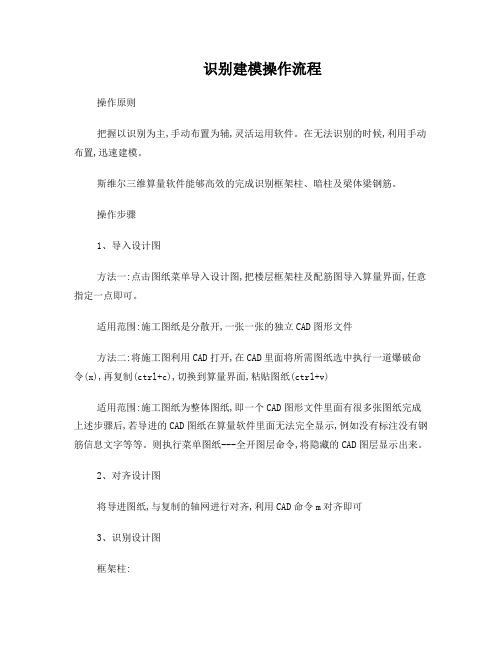
识别建模操作流程操作原则把握以识别为主,手动布置为辅,灵活运用软件。
在无法识别的时候,利用手动布置,迅速建模。
斯维尔三维算量软件能够高效的完成识别框架柱、暗柱及梁体梁钢筋。
操作步骤1、导入设计图方法一:点击图纸菜单导入设计图,把楼层框架柱及配筋图导入算量界面,任意指定一点即可。
适用范围:施工图纸是分散开,一张一张的独立CAD图形文件方法二:将施工图利用CAD打开,在CAD里面将所需图纸选中执行一道爆破命令(x),再复制(ctrl+c),切换到算量界面,粘贴图纸(ctrl+v)适用范围:施工图纸为整体图纸,即一个CAD图形文件里面有很多张图纸完成上述步骤后,若导进的CAD图纸在算量软件里面无法完全显示,例如没有标注没有钢筋信息文字等等。
则执行菜单图纸---全开图层命令,将隐藏的CAD图层显示出来。
2、对齐设计图将导进图纸,与复制的轴网进行对齐,利用CAD命令m对齐即可3、识别设计图框架柱:执行菜单“识别-识别柱体”,第一步“提取”,根据软件命令栏提示“选择柱边线”,选择柱边线,检查是否全部选择完毕(是不是全部消失了),右键确定。
第二步提取:在提取柱边线下面还有一个提取,点击此“提取”,根据软件命令栏提示“选择集中标注线”,则点击框架柱延伸出来的那根标注线,选择完之后,右键确定即可。
可观察到标注线的颜色发生了变化,则标注线识别成功完成上两步提取之后方可进行柱体识别。
方法一:第二种点选识别,将鼠标移至柱体内部左键点击一下,则识别成功,此方法适用于较为复杂的柱体;方法二:第三种框选识别,直接从右边一次性框选多个柱体进行识别,适用于较为规范的框架柱进行多个柱体识别。
方法三:手选边线识别,根据命令栏提示,一一选中该柱体的各条边线右键确定识别。
该方法适用于前2种无法解决的异性框架柱体。
识别框架柱时需注意:若设计图纸里面有钢筋大样图,最好不予识别,在提取的时候也忽略这些独立的大样图图层,在识别完除去大样图的所有柱体之后,利用手动布置完成这类大样图的建模。
前言:《三维算量》是用“虚拟施工”的方式,将建筑工程中的工程量信息抽象为柱、梁、板、墙、形体、轮廓、钢筋等构件,在AutoCAD R2002平台上,通过导入设计施工图的电子文档,利用AutoCAD强大的图形支撑,帮助造价编制人员在计算机的虚拟三维空间中将真实建筑物象搭积木般“搭建”起来。
而将构件的非几何属性(定额信息)存放于数据库中,通过多对多的键接将构件与定额信息进行关联。
在分析了构件与构件的几何拓扑关系之后,产生工程造价所需的工程量。
其特点是:1、计算精确,速度快。
2、可最大限度地利用施工图的电子文档(DWG/DXF文件)。
3、系统根据“量价分离”的原则设计,可按全国各地不同计价规则计算工程量。
4、一个虚拟建筑可同时套用任意多个地方定额。
5、可对用户任选的楼层、任选的构件进行工程量/钢筋的统计。
方便工程进度管理。
《三维算量》能够让用户在AutoCAD-R2002平台上完成建筑工程土建工程量计算,通过真正基于AutoCAD平台的图形化计算方法,使预算人员摆脱了繁琐的手工计算,极大的提高了工作效率。
是您投标、预算、结算、进度控制管理的理想工具。
非常感谢你选择我们的软件,希望您指出我们的缺点与不足,我们真诚期望您能提出更多的宝贵意见。
我们将对软件改进,使它更能满足您的需求。
谨此,深表感谢!内容索引:本书按照软件的功能模块结合工程算量的具体情况进行叙述,和软件屏幕菜单的组织基本一致。
本书力图系统性全面讲解三维算量3DA软件的操作方法,让用户在最短时间内用好软件,把软件的功能最大限度发挥出来,这就要求不仅要讲解单个的菜单命令,还要讲解一些操作命令之间的联系,因为有些时候需要多个命令配合才能完成一项任务。
本书的附录按操作命令名称给出了书中的索引位置。
本书的内容安排如下:第1章介绍三维算量3DA软件的图形符号约定和使用本软件的必备知识,为用户必读的内容,同时介绍一些其它对本软件有帮助的资料资源。
第2章介绍软件的工作原理和软件的特点。
1. 问:在钢筋选项里设置了“筏板筋扣减中间支座分布宽度”,但为什么实际计算中,筏板钢筋的分布宽度里还是扣减了平行的的条基宽度?答:可以选择筏板钢筋,右键“构件查询”里,设置“扣平行条基”的选项为“是”。
2. 问:筏板钢筋遇承台断开与否,在哪儿可以设置?答:选择相应的承台,在构件查询的属性值里可设置3. 问:如果梁箍筋的加密区与非加密区的箍筋规格不同,该如何处理?答:把箍筋录成“A8@100;A6@200”的样式即可(加密在前,非加密在后)。
如图4. 问:如果图纸里指定了梁箍筋的加密长度,该如何处理?答:1.先不管加密长度的问题,按图纸的表述把梁筋布置上去。
2.然后选择梁筋的集中标注,右键→“原位标注”。
3.选择要的修改的一跨的箍筋标注,右键→“构件查询”,在此对话框里可以修改当前跨的加密区长度。
(注意:此处的长度指的是一端的加密区长度,而不是两端加密区总长度)5. 问:如何跨工程文件复制构件编号及做法?答:定义编号界面,“复制”命令里,“源楼层”选项里选择“其它图形文件”即可6. 问:因为没有注意钢筋选项→自动钢筋里的设置,梁筋已布置完成后,发现有错误,如何批量修改梁筋?答:首先隐藏掉所有图层,只显示出梁筋;接着框选所有梁筋标注,右键→“原位标注”;再使用“构件筛选”功能批量筛选出符合条件的钢筋标注,要么删除,要么在构件查询里修改属性均可。
7. 问:识别梁体时,没有识别到梁的截面标注,怎么办?答:可选识别出梁体,然后使用“识别”菜单下的“识别截面”命令即可批量处理。
8. 问:三维算量工程设置里,输出模式如何设置?答:如果选择定额模式,则可以对构件挂接定额并输出定额条目及定额工程量,当不挂接定额时,也会按定额的计算规则输出实物量;如果选择清单模式,则可以同时挂清单定额并输出,而且清单量按清单规则计算,定额量按定额规则计算。
但如果不挂做法的话,实物量的计算规则就是视清单模式后面的子选项而定。
9. 解决“工程文件打不开、打开报错、分析报错、自动退出”等问题的三板斧1. 先看工程文件里是否有扩展名为“lsp、vlx”之类的文件,删掉,最好全盘杀毒2. 打开高版本的CAD(如09、10版本CAD),命令行输入recover,逐个修复工程里的DWG楼层文件,然后另存为04低版本的CAD文件,再覆盖掉原文件即可。
斯维尔三维算量常用快捷命令拷贝楼层拷贝楼层时选取“自动关闭打开的目标楼层”,注意选择覆盖、沿用。
装饰先新建楼地面、天棚、墙面等,再新建房间选择各表面的做法。
更改计算规则更改计算规则修改钢筋长度导入建筑图TH-Arch中文件布图——转二维图,删掉墙线、门窗等后面的字如下图。
选择墙线层等,依次选择,最后框选整张图纸来布置。
得到下图。
把图纸复制到三维算量,识别建筑,即把砌筑墙和门窗识别。
(移动用“移动”或成块布置)接着识别门窗表从TH-Arch复制门窗表到三维算量,按“分解图纸”(X+空格),选择门窗表进行分解。
再用“识别门窗表”识别,跳出如下图。
把截面尺寸改为截宽,高度改为截高。
如下图按确定,跳出“选择门窗类型”,再按确定。
调整门窗高度(“构件查询”)改墙编号(“编号修改”)识别内外(用来区分内外墙)吊筋布置“加强筋”输入“V2C18”即为吊筋。
同编号构件钢筋加密比如:两个KZ1,一个@100/200,一个@100,柱顶2300。
钢筋设置为@100/200,点中要设置为100的柱,“构件查询”如图所示。
“下加密范围”改为“2300”,即为同编号构件不同加密布置。
柱筋平法修改钢筋点“柱筋平法”-“钢筋查询”,选择要改的钢筋,如下图所示即会显示选中钢筋的名称,修改后图中钢筋即为修改之后的。
默认板筋设置点“编号管理”出下图柱表钢筋识别把表格里电脑无法识别的文字换成电脑可以识别的,“查找替换”命令在图纸菜单里。
对应的“箍紧名称”会出现,说明电脑已经识别;否则还未识别。
第一期斯维尔三维算量3DA2014,一种科学高效的算量模式一、软件简介:斯维尔三维算量软件THS-3DA是自2000年开始推广,是国内首款基于Autocad平台研发的工程算量软件。
软件首创实现图形算量和钢筋抽样同步工作模式,无需导入模型,数据和模型实时联动与共享。
软件采用三维建模、参数法算量、表格算量等多种算量模式,其中成熟的CAD智能识别算量解决方案,为行业首创,不断引领行业技术发展。
软件采用先进的三维建模技术和三维运算技术,支持真三维和多视口操作与观察,直观、自由、高效、准确。
斯维尔三维算量软件THS-3DA内置全国各地现行清单、定额计算规则并保持第一时间更新。
计算规则细致开放,报表输出专业,满足用户各种报表需求。
软件还内置智能对量模块,让审计对量更智能高效。
斯维尔三维算量软件THS-3DA2014主要解决工程造价人员在概算、招投标预算、施工、竣工阶段的工程量计算业务。
他不仅提高从业人员的造价工作效率和精度,更能为企业提高全过程工程造价管理控制提供强大的数据支撑。
二、为什么要图形算量与钢筋同步工作?我国的建设工程造价员考试中,除土建和安装两大专业之外,并没有将混凝土算量与钢筋抽样分成两大类。
不管从专业分类角度,还是新时期造价工程师的职业要求来讲,混凝土算量与钢筋抽样,都应该是一体化工作。
只有这样才能有效提高计量工作的效率,更符合工程建设BIM发展的需要。
然而,由于业务习惯和其他各种原因,在很多造价工程师仍沿用图形算量与钢筋抽样分开的算量模式。
但随着企业发展,工程算量业务越来越多,越来越复杂,工作效率就是企业效益。
在工程算量环节欠下的时间债,该怎么弥补,成了企业领导和从业者共同关注的问题。
提高算量工作效率,招人?提高员工的软件熟练水平?NO! NO! 最有效的,是选择科学高效的算量工作模式——图形算量和钢筋抽样同步工作!两者同步工作的好处有:1、避免了重复翻看图纸,重复定义构件。
2、避免了重复修改错误,避免遗漏修改错误。